美册如何制作音乐相册
美册是一款功能强大的视频制作工具,特别擅长于将照片转化为精美的音乐相册。以下是使用美册制作音乐相册的详细操作方法,帮助目标用户全面了解并快速上手。

一、下载并打开美册
首先,确保您已经在手机应用商店下载并安装了美册应用。打开应用后,您将看到各种视频制作功能,其中“音乐相册”是我们此次的重点。
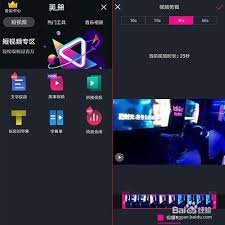
二、选择制作页面与分辨率
在美册主界面,点击“制作”按钮,然后选择“音乐相册”。您将看到多个功能入口,如“照片电影”、“全屏时代”、“1080p投影”和“720p全高清”。这些选项的主要区别在于分辨率和视频尺寸,您可以根据个人需求选择合适的选项。
三、导入照片与文字
进入照片选择页面后,您可以从手机本地相册中导入照片。美册支持一次性导入多张照片,最多可达70张。除了照片,您还可以添加文字镜头,为每张照片或整个相册添加个性化的文字说明。
四、编辑音乐相册
在导入照片后,您将进入音乐相册的编辑页面。这里有几个关键功能按钮:
1. 主题风格:为您的音乐相册选择一个主题,不同的主题会带来不同的转场效果和适用场景。美册提供了几十种主题风格供您选择。
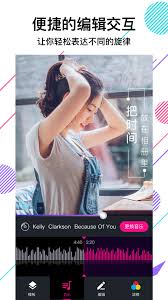
2. 配乐剪辑:点击此按钮,您可以为音乐相册更换音乐或选择音乐开始的片段。美册的音乐库丰富,您也可以从本地音乐中选择。
3. 镜头编辑:在镜头编辑页面,您可以对每张照片进行详细的编辑,包括添加文字、滤镜、背景,设置显示时长和旋转效果等。此外,您还可以继续添加照片和文字镜头。
4. 滤镜:为整个音乐相册添加一个滤镜,使相册看起来更加统一和美观。美册提供了多种滤镜供您选择。
五、预览与保存
在编辑完成后,点击预览按钮查看音乐相册的效果。如果满意,点击保存按钮将音乐相册保存到本地或分享到社交平台。如果还需要修改,可以继续返回编辑页面进行调整。
六、小贴士
- 草稿箱功能:完成一部音乐相册后,建议先保存到草稿箱,以便后续修改或再次编辑。
- 音乐选择:在选择音乐时,注意音乐的节奏和氛围要与照片内容相匹配,以增强整体效果。
- 滤镜搭配:滤镜的选择要根据照片的风格和主题来决定,避免过于夸张或不协调的滤镜效果。
通过以上步骤,您可以轻松使用美册制作出精美的音乐相册。无论是记录生活点滴、分享旅行回忆还是制作节日祝福,美册都能满足您的需求。快来试试吧!









